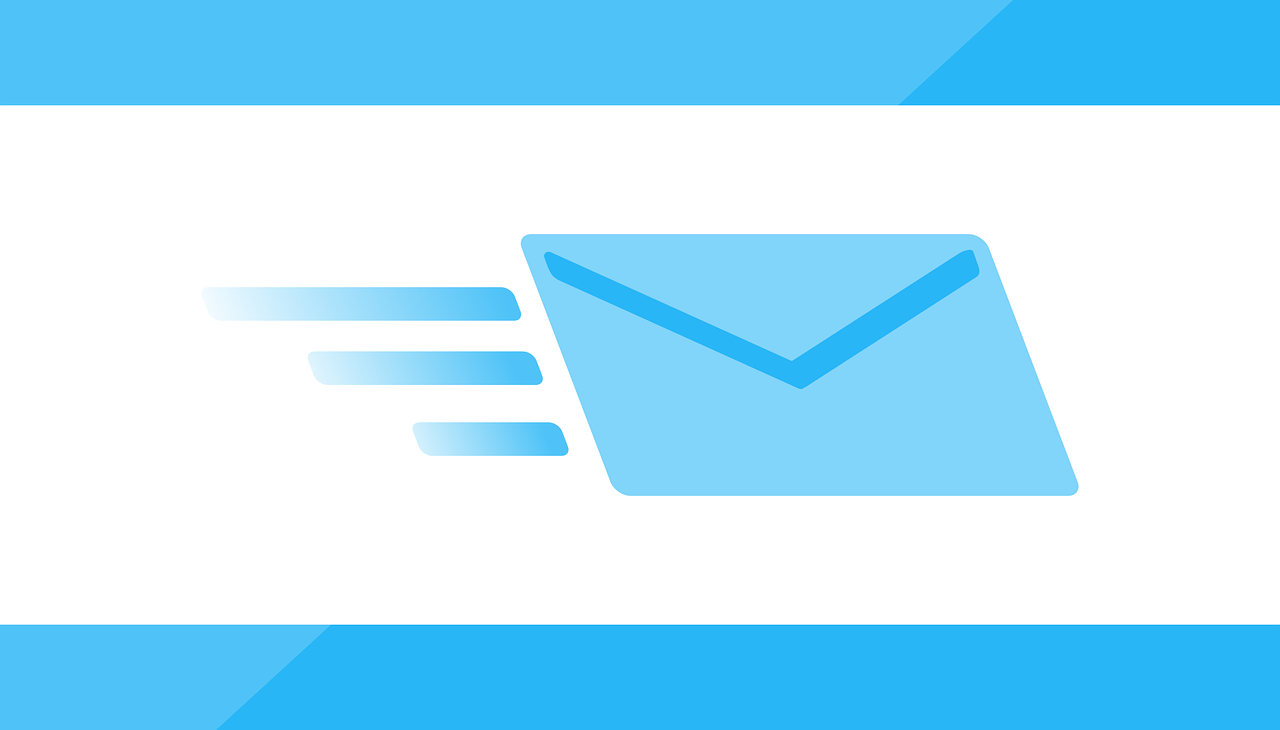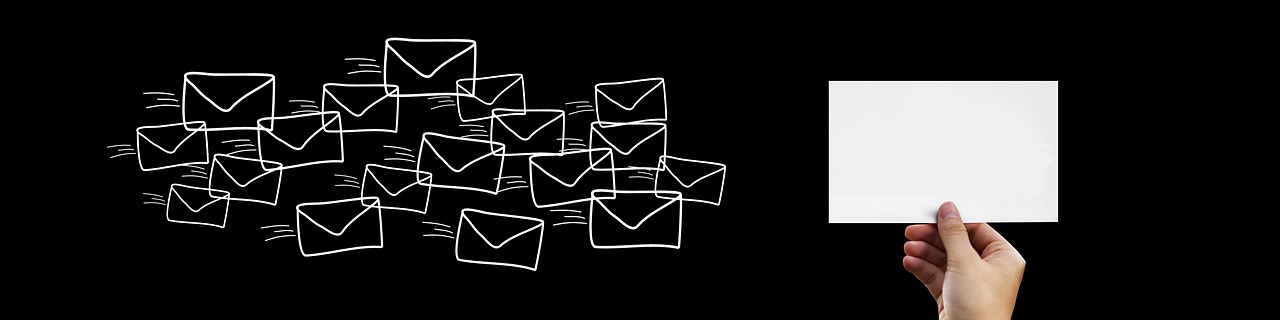Membuat kop surat di word sebenarnya bukanlah hal yang sulit untuk dilakukan. Sebagaimana kita ketahui bahwa kop surat merupakan bagian dari surat resmi yang berisi tentang informasi lembaga atau instansi pengirimnya. Kop ini biasanya terdapat di bagian atas surat atau tercetak pada amplopnya. Surat yang ditujukan untuk kebutuhan dinas atau lembaga tertentu pasti memiliki Kop Surat ini. Hal ini dikarenakan merupakan suatu bentuk identitas dari sebuah surat resmi sekaligus pengenal pengirimnya.
Kop surat ini memiliki beberapa fungsi, diantaranya adalah:
- Sebagai identitas dari pengirim surat. Dalam hal ini biasanya berupa instansi, lembaga atau perusahaan tertentu.
- Sebagai bentuk informasi terkait pengirim baik berupa logo, nama, alamat, nomor telepon, email dll.
- Sebagai alat promosi karena di dalam kop surat terdapat identitas lengkap dari sebuah lembaga/instansi. Sehingga secara tidak langsung dapat menjadi bentuk iklan.
Struktur Kop surat meliputi: Nama lembaga, organisasi atau instansi pengirim; alamat pengirim elngkap; logo perusahaann/lembaga; nomor telepon, alamat email dan website; jenis lembaga atau instansi.
Nah pada kesempatan kali ini, kami akan membahas tentang cara membuat kop surat di word pada amplop. Berikut ulasannya.
Baca juga: 2 Cara Membuat Cover Makalah di Word
Cara Membuat Kop Surat di Word
Berikut langkah-langkah membuat Kop Surat di Word yang harus anda lakukan untuk membuatnya:
- Langkah pertama untuk membuat Kop Surat di Word yakni silahkan anda buka aplikasi Microsft Word anda, klik pada tab menu Mailings, dan pilih opsi Envelopers.
- Selanjutnya akan muncul windows baru, disana akan terdapat 2 buah form. Pertama diisikan alamat tujuan dari surat tersebut. Sedangkan form kedua adalah alamat dimana balasannya dikirimkan. Silahkan isi sesuai data yang dibutuhkan.
- Setelah selesai diisi dengan benar, silahkan anda klik pada menu Optionuntuk melakukan pengaturan lainnya.
- Pada bagian Envelope Size, silahkan anda pilih sesuai ukuran amplop yang anda gunakan. Klik pada Custom Sizeapabila ukurannya tidak tersedia.
- Setelah itu silahkan anda klik Add to Document dan hasilnya akan langsung masuk ke dalam lembar kerja word anda.
- Kemudian silahkan anda cek apakah sudah sesuai dengan apa yang diinginkan, jika sudah silahkan langsung print. Klik Filekemudian pilih Printatau tekan CTRL + P.
- Pastikan komputer sudah terhubung dengan printer, lalu klik Print.
- Terakhir tunggu proses pencetakannya selesai dan hasilnya sesuai.
Baca juga: 4 Cara Membuat Nomor Halaman di Word
Berikut ini beberapa jenis dan ukuran amplop yang umum digunakan di Indonesia :
- Ukuran C3 (324 x 458 mm)
- Ukuran C4 (229 x 324 mm)
- Ukuran B4 (250 x 353 mm)
- Ukuran B6 (125 x 176 mm)
- Ukuran C5 (162 x 229 mm)
- Ukuran C5/C6 (114 x 229)
- Ukuran C6 (114 x 162 mm)
- Ukuran C6/C7 (81 x 162 mm)
- Ukuran C7 (81 x 114 mm)